時間:2017-07-04 來源:互聯網 瀏覽量:
今天給大家帶來Win10如何查看係統配置,Win10係統的配置是什麼,讓您輕鬆解決問題。
購買電腦的時候,都會先看一下電腦的配置,玩遊戲的時候,總要考慮最低配置要求,那麼如何來查看Win10係統的配置呢?下麵就由小編告訴大家查看Win10係統配置的方法吧!
1.在Win10桌麵上“這台電腦”上鼠標右鍵,在彈出的選項菜單中,選擇“屬性”,如下圖所示:
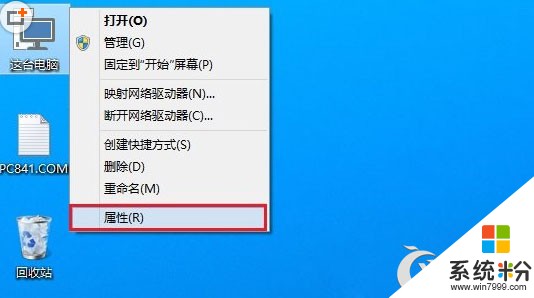
2.在這台電腦屬性中,我們已經可以直觀的查看到處理器(CPU)、內存等部分核心硬件信息。另外我們還需要查看顯卡,因此還需要點擊左側的"設備管理器",進入Win10任務管理器,如下圖所示。
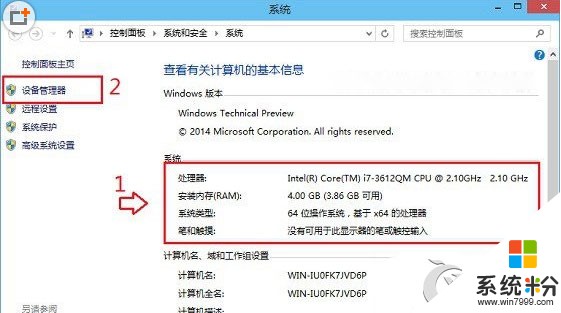
3.在Win10任務管理器底部,我們點擊展開"顯示適配器",下方就可以看到詳細的“顯卡”信息了,如下圖所示
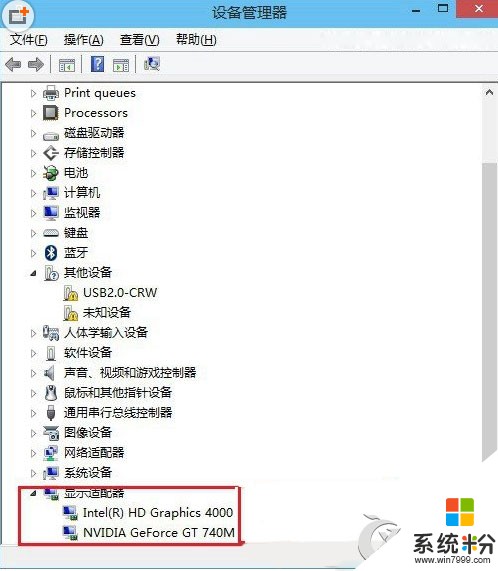
通過以上方法,我們知道了用Win10係統自帶的功能就可以粗略看到CPU、顯卡、內存大小等配置信息,其實,我們還可以借助第三方軟件來查看電腦配置。
在這裏小編推薦大家的是專業的電腦硬件檢測軟件"魯大師",下載安裝後,打開魯大師,點擊硬件檢測,就可以查看Win10係統配置信息了。
以上就是Win10如何查看係統配置,Win10係統的配置是什麼教程,希望本文中能幫您解決問題。